
Thêm biểu tượng trong Clips
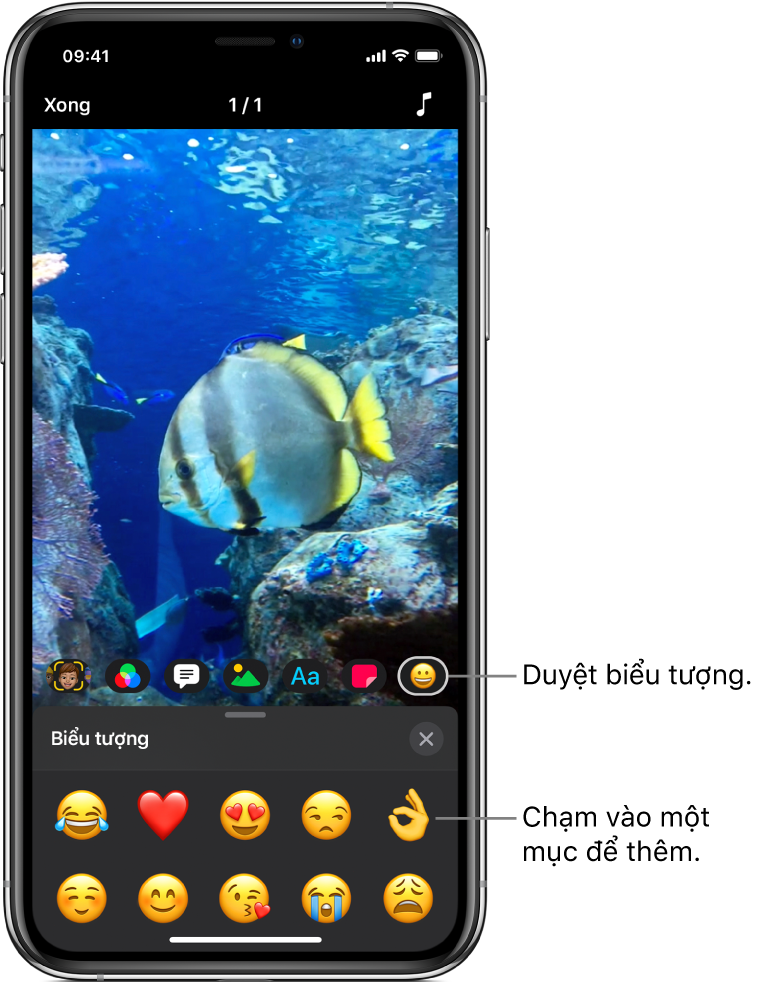
Bạn có thể thêm biểu tượng vào các clip trong video, trong khi đang ghi clip hoặc sau này.
Chọn một biểu tượng trước khi ghi
Với một video được mở trong ứng dụng Clips
 , chạm vào
, chạm vào  , sau đó chạm vào
, sau đó chạm vào  .
.Vuốt để duyệt các lựa chọn có sẵn, sau đó chạm vào mục mà bạn muốn sử dụng.
Kéo, xoay hoặc chụm/mở để định cỡ lại biểu tượng.
Chạm vào
 bên dưới trình xem.
bên dưới trình xem.Khi bạn ghi một clip hoặc chụp một ảnh, biểu tượng được thêm. Để tắt biểu tượng để không được thêm khi bạn ghi nữa, hãy chạm vào biểu tượng đó, sau đó chạm vào Xóa.
Thêm biểu tượng vào clip trong video của bạn
Với một video được mở trong ứng dụng Clips
 , chạm vào clip mà bạn muốn thêm biểu tượng vào.
, chạm vào clip mà bạn muốn thêm biểu tượng vào.Chạm vào
 , sau đó chạm vào
, sau đó chạm vào  .
.Vuốt để duyệt các lựa chọn có sẵn, sau đó chạm vào mục mà bạn muốn sử dụng.
Kéo, xoay hoặc chụm/mở để định cỡ lại biểu tượng.
Chạm vào
 .
.
Xóa biểu tượng
Với một video được mở trong ứng dụng Clips
 , chạm vào clip có biểu tượng mà bạn muốn xóa.
, chạm vào clip có biểu tượng mà bạn muốn xóa.Chạm vào biểu tượng, chạm vào Xóa, sau đó chạm vào Xong.
Tắt tính năng theo dõi
Khi bạn thêm biểu tượng trên một khuôn mặt hoặc một đối tượng di chuyển tương tự trong clip video, tính năng theo dõi được bật mặc định. Tính năng theo dõi đối chiếu chuyển động trong clip để làm cho đối tượng trở thành một phần của cảnh. Nếu bạn muốn biểu tượng ở một vị trí cố định trong video thay vì đi theo chuyển động, bạn có thể tắt tính năng theo dõi.
Với một video được mở trong ứng dụng Clips
 , chạm vào clip có biểu tượng mà bạn muốn tắt tính năng theo dõi.
, chạm vào clip có biểu tượng mà bạn muốn tắt tính năng theo dõi.Chạm vào biểu tượng, chạm vào Tắt Theo dõi, sau đó chạm vào Xong.